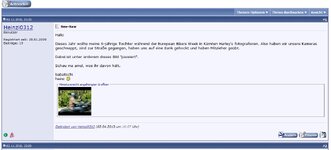Heinzi0312
Themenersteller
Hallo
möchte einfach mal, weil es immer wieder vorkommt, dass Neulinge nicht genau wissen, wie sie denn nun
Bilder richtig hochladen (oder auch "anhängen") können, eine kleine FAQ schreiben.
Eigentlich ist das ganze Thema ja einfach, aber hey, ich mach es trotzdem.
Also, der Grundgedanke ist ja, ich möchte anderen Leuten meine Bilder zeigen. Hierfür muss ich natürlich
erstmal wissen, was für ein Bild ich habe. Dazu hat die Administration in diesem Forum mehrere Rubriken
zur Verfügung gestellt.

Als erstes geht man wie man auf dem Bild gut sehen kann, erstmal runter zur COMMUNITY und wählt dann
eine der verschiedenen Galerien aus. Sei es nun Menschen, Tiere, Landschaft oder Sonstiges.
Nachdem ich dies getan habe, werden mir alle Themen, welche dort im Bereich erstellt worden sind,
angezeigt (natürlich auf mehreren Seiten verteilt).
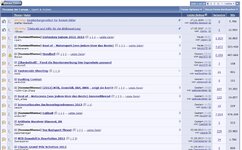
Um ein neues Thema zu erstellen, klickt man einfach oben auf NEUES THEMA.
Fertig. Anschließend kommt man zu neuen Optionen.

Hier gebe ich nun entsprechend meines Bildes oder Textes erst einmal einen TITEL ein, und anschließend
meinen TEXT Was dort steht, müsst ihr ja selbst entscheiden. Bis hier kann man alles auch noch in den
anderen Rubriken machen. Denke aber mal, dass sollte wirklich jeder auch ohne dass hier zu lesen hinbekommen.
Mal davon abgesehen, dass man das Thema in die richtige RUBRIK schreiben sollte.
Okay nun zum eigentlichen. (schreibt man das groß?!) Egal.
Auf dem folgendem Bild gehts weiter.

Wenn ich, wie gesagt ein Bild dem Topic hinzufügen möchte, darf ich ja nicht gleich auf "Thema erstellen"
klicken, sondern muss ja ersteinmal das Bild hochladen. Dafür gehe ich auf ANHÄNGE VERWALTEN.
Folgend öffnet sich dieses Fenster.

Hier klicke ich auf Browse. Wie man sehen kann, kann man das ganze bis zu 5mal machen. Sprich 5 Anhänge
sind möglich. Wie im unteren Feld zu sehen ist, wird der Upload eingeschränkt was die Dateigröße betrifft.
Um sein Originalbild zu verkleinern, kann man entweder das Bildbearbeitungsprogramm seiner Wahl benutzen
oder auch z.B. jpgcompressor (für weitere Informationen einfach dort mal reinschauen)

Um ein Bild auszuwählen muss man wie hier auf dem Bild zu sehen ist, einfach in den entsprechenden Ordner
reingehen, das Bild markieren und dann auf ÖFFNEN klicken.
Wenn man dies getan hat, kommt man zum Fenster zurück wo das "durchsuchen" steht. Das sieht dann so aus.

Dort klickt man dann auf HOCHLADEN und wartet bis der Server das Bild hochgeladen hat.

Dies kann man jetzt bis zu 5 mal machen oder auch auf Wunsch alle Bilder gleichzeitig hochladen. Sollte
aber nicht schwierig sein.
Klicke ich nun auf dieses Fenster auf SCHLIEßEN verschwindet es logischerweise. Parallel sieht man aber
auch schon im Hauptfenster des Explorers folgendes.

Man kann dann auf Vorschau klicken. Dabei sieht man den fertigen Beitrag ohne ihn aber schon zu
veröffentlichen. Man kann seinen Beitrag so noch kontrollieren.

Wenn alles soweit ist und man glaubt dass alles erledigt ist, klickt man auf THEMA ERSTELLEN und das
neue Topic (Thema) ist fertig und kann von nun an von allen anderen Usern gesehen und kommentiert werden.
Öffnet man sein Topic nun in der Rubrik (z.b. Stillleben oder Menschen etc.) sieht man folgendes. Neben
dem Titel, Text und all dem kann man unten eine kleine VORSCHAU sehen.

Möchte man denn sein Bild in das Topic einbinden, ohne Anhänge, bzw. mit Anhang, aber trotzdem, kann
man verschiedene Uploader nutzen.
Hier gibt es z.B. www.picbutler.de , www.directupload.net oder oder oder. Bei Uploadern
muss man aber aufpassen, dass diese nicht evtl. die Bilder von ihrem Server nach einer gewissen Zeitspanne
wieder entfernen, was heißt, dass die Bilder verschwinden. Dass kann man unterbinden, indem die Bilder
(welche man mit dem TAG "
 " umklammert) auf dem eigenen privaten Server hochlädt.
" umklammert) auf dem eigenen privaten Server hochlädt.
Angehängte Bilder ins Topic direkt einbinden:
Weiterhin besteht die Möglichkeit, die zuvor hochgeladenen Bilder auch direkt in das erstellte Topic einzubinden.
Hierfür macht man alle Schritte normal, bis die Bilder im Forum hochgeladen sind. Nun klickt man auf VORSCHAU
und man erhält eine wie der Name schon sagt, Vorschau des Topics, welches man erstellen möchte. Unten
sieht man wie auch in BILD 10 zu sehen ist, die Anhänge.
Diese kann man nun anklicken und sie werden in einen seperaten ExplorerFenster geöffnet. Wenn man nun mit
der Rechten Maustaste auf das Bild klickt, kann man die GRAFIKADRESSE KOPIEREN.
Diese Grafikadresse kann man anschließend
mit dem "
 " in das Topic einbinden.
" in das Topic einbinden.
möchte einfach mal, weil es immer wieder vorkommt, dass Neulinge nicht genau wissen, wie sie denn nun
Bilder richtig hochladen (oder auch "anhängen") können, eine kleine FAQ schreiben.
Eigentlich ist das ganze Thema ja einfach, aber hey, ich mach es trotzdem.
Also, der Grundgedanke ist ja, ich möchte anderen Leuten meine Bilder zeigen. Hierfür muss ich natürlich
erstmal wissen, was für ein Bild ich habe. Dazu hat die Administration in diesem Forum mehrere Rubriken
zur Verfügung gestellt.

Als erstes geht man wie man auf dem Bild gut sehen kann, erstmal runter zur COMMUNITY und wählt dann
eine der verschiedenen Galerien aus. Sei es nun Menschen, Tiere, Landschaft oder Sonstiges.
Nachdem ich dies getan habe, werden mir alle Themen, welche dort im Bereich erstellt worden sind,
angezeigt (natürlich auf mehreren Seiten verteilt).
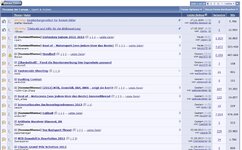
Um ein neues Thema zu erstellen, klickt man einfach oben auf NEUES THEMA.
Fertig. Anschließend kommt man zu neuen Optionen.

Hier gebe ich nun entsprechend meines Bildes oder Textes erst einmal einen TITEL ein, und anschließend
meinen TEXT Was dort steht, müsst ihr ja selbst entscheiden. Bis hier kann man alles auch noch in den
anderen Rubriken machen. Denke aber mal, dass sollte wirklich jeder auch ohne dass hier zu lesen hinbekommen.
Mal davon abgesehen, dass man das Thema in die richtige RUBRIK schreiben sollte.
Okay nun zum eigentlichen. (schreibt man das groß?!) Egal.
Auf dem folgendem Bild gehts weiter.

Wenn ich, wie gesagt ein Bild dem Topic hinzufügen möchte, darf ich ja nicht gleich auf "Thema erstellen"
klicken, sondern muss ja ersteinmal das Bild hochladen. Dafür gehe ich auf ANHÄNGE VERWALTEN.
Folgend öffnet sich dieses Fenster.

Hier klicke ich auf Browse. Wie man sehen kann, kann man das ganze bis zu 5mal machen. Sprich 5 Anhänge
sind möglich. Wie im unteren Feld zu sehen ist, wird der Upload eingeschränkt was die Dateigröße betrifft.
Um sein Originalbild zu verkleinern, kann man entweder das Bildbearbeitungsprogramm seiner Wahl benutzen
oder auch z.B. jpgcompressor (für weitere Informationen einfach dort mal reinschauen)
Um ein Bild auszuwählen muss man wie hier auf dem Bild zu sehen ist, einfach in den entsprechenden Ordner
reingehen, das Bild markieren und dann auf ÖFFNEN klicken.
Wenn man dies getan hat, kommt man zum Fenster zurück wo das "durchsuchen" steht. Das sieht dann so aus.
Dort klickt man dann auf HOCHLADEN und wartet bis der Server das Bild hochgeladen hat.
Ergänzung: Wenn eine Fehlermeldung wegen der Größe kommt ist das Bild größer als 1200x1200 und/oder größer 500KB.
Wenn eine Fehlermeldung wie:
"Fehler: Verbindung unterbrochen
Die Verbindung zum Server wurde zurückgesetzt, während die Seite geladen wurde.
ist das File möglicherweise viel größer als vorgegeben.
Georgius
Dies kann man jetzt bis zu 5 mal machen oder auch auf Wunsch alle Bilder gleichzeitig hochladen. Sollte
aber nicht schwierig sein.
Klicke ich nun auf dieses Fenster auf SCHLIEßEN verschwindet es logischerweise. Parallel sieht man aber
auch schon im Hauptfenster des Explorers folgendes.
Man kann dann auf Vorschau klicken. Dabei sieht man den fertigen Beitrag ohne ihn aber schon zu
veröffentlichen. Man kann seinen Beitrag so noch kontrollieren.
Wenn alles soweit ist und man glaubt dass alles erledigt ist, klickt man auf THEMA ERSTELLEN und das
neue Topic (Thema) ist fertig und kann von nun an von allen anderen Usern gesehen und kommentiert werden.
Öffnet man sein Topic nun in der Rubrik (z.b. Stillleben oder Menschen etc.) sieht man folgendes. Neben
dem Titel, Text und all dem kann man unten eine kleine VORSCHAU sehen.
Möchte man denn sein Bild in das Topic einbinden, ohne Anhänge, bzw. mit Anhang, aber trotzdem, kann
man verschiedene Uploader nutzen.
Hier gibt es z.B. www.picbutler.de , www.directupload.net oder oder oder. Bei Uploadern
muss man aber aufpassen, dass diese nicht evtl. die Bilder von ihrem Server nach einer gewissen Zeitspanne
wieder entfernen, was heißt, dass die Bilder verschwinden. Dass kann man unterbinden, indem die Bilder
(welche man mit dem TAG "
Angehängte Bilder ins Topic direkt einbinden:
Weiterhin besteht die Möglichkeit, die zuvor hochgeladenen Bilder auch direkt in das erstellte Topic einzubinden.
Hierfür macht man alle Schritte normal, bis die Bilder im Forum hochgeladen sind. Nun klickt man auf VORSCHAU
und man erhält eine wie der Name schon sagt, Vorschau des Topics, welches man erstellen möchte. Unten
sieht man wie auch in BILD 10 zu sehen ist, die Anhänge.
Diese kann man nun anklicken und sie werden in einen seperaten ExplorerFenster geöffnet. Wenn man nun mit
der Rechten Maustaste auf das Bild klickt, kann man die GRAFIKADRESSE KOPIEREN.
Diese Grafikadresse kann man anschließend
mit dem "
Zuletzt bearbeitet von einem Moderator: